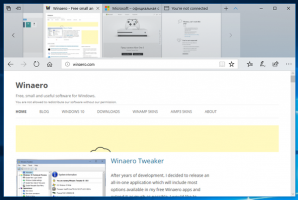Odstráňte a odinštalujte miniaplikácie zo systému Windows 11
Teraz je možné odstrániť a odinštalovať widgety zo systému Windows 11. Widgety sú novou funkciou operačného systému, ktorá jediným kliknutím prináša najnovšie správy, predpoveď počasia, akcie a podobné informácie na vašu pracovnú plochu. Môžete ich považovať za vylepšenú verziu panela úloh News and Interest, ktorý je dostupný v systéme Windows 10.
Na rozdiel od správ a záujmov sú miniaplikácie v systéme Windows 11 plne prispôsobiteľné. Okrem toho spoločnosť Microsoft nakoniec umožní vývojárom tretích strán vytvárať vlastné miniaplikácie. V čase písania tohto článku je však sada miniaplikácií obmedzená na množstvo položiek vyrobených spoločnosťou Microsoft.
Miniaplikácie systému Windows 11 môžete otvoriť kliknutím na vyhradené tlačidlo na paneli úloh alebo pomocou Vyhrať + W skratka. Aj keď ty skryť tlačidlo miniaplikácie na paneli úloh v systéme Windows 11 klávesová skratka zostáva funkčná. Proces Widgets zostane spustený na pozadí.
Čo nemôžete urobiť, je zmeniť veľkosť panela. Widgety budú vždy zobrazené na ľavej strane obrazovky. Miniaplikácie tiež vyžadujú, aby ste používali konto Microsoft. Nefungujú s lokálnym účtom.
Niektorí používatelia považujú widgety za zbytočné. Chceli by sa widgetov natrvalo zbaviť. Spoločnosť Microsoft však takúto možnosť v používateľskom rozhraní systému Windows 11 neposkytuje. Takže tu je riešenie na odstránenie miniaplikácií zo systému Windows 11 a ich odinštalovanie.
Odstrániť widgety zo systému Windows 11
- Kliknite pravým tlačidlom myši na tlačidlo Štart alebo stlačte Vyhrať+X a vyberte Windows Terminal (správca).
- V prípade potreby ho prepnite do profilu príkazového riadka alebo PowerShell. Ak nezmeníte jeho nastavenia, predvolene sa použije PowerShell.
- Zadajte nasledujúci príkaz a stlačte kláves Zadajte kľúč:
winget odinštalovať "windows web experience pack". - Ak sa zobrazí výzva, prijmite zmluvné podmienky obchodu Microsoft Store zadaním Y list.
- Winget teraz odstráni MicrosoftWindows. Zákazník. Balík WebExperience, ktorý implementuje widgety v systéme Windows 11.
Skončil si.
Takto odstránite a odinštalujete miniaplikácie v systéme Windows 11.
Ako to funguje
Počnúc systémom Windows 11 sa dodáva spoločnosť Microsoft winget predinštalovaný s OS. Najnovšia verzia umožňuje odstrániť predinštalované aplikácie, dokonca aj tie, ktoré nemožno odstrániť pomocou aplikácie Nastavenia. Príkaz "winget list" vám zobrazí zoznam toho, čo môžete pomocou wingetu odstrániť. Máme tu a podrobný príspevok tu pokrýva túto novú funkciu.
Ak zmeníte názor a potrebujete obnoviť widgety po ich odstránení z OS, je to tiež jednoduché. Musíte len získať odstránený balík späť z obchodu Microsoft Store.
Obnovenie miniaplikácií v systéme Windows 11
- Otvorte webový prehliadač a ukážte na nasledujúci odkaz: https://www.microsoft.com/store/productId/9MSSGKG348SP.
- Uvidíte aplikáciu Windows Web Experience Pack. Kliknite na „Získať“.
- Po otvorení aplikácie Microsoft Store nainštalujte balík.
- Otvorte aplikáciu Nastavenia (Vyhrať + ja) a prejdite na Prispôsobenie > Panel úloh.
- Vypnite a potom znova zapnite tlačidlo "Widgety" na paneli úloh. Týmto sa znova načíta tlačidlo Widgety.
- Kliknutím na tlačidlo miniaplikácie na paneli úloh ich znova spustíte a budete môcť používať.
Skončil si.
Nakoniec sa môžete zbaviť widgetov bez ich odstránenia. Môžete ich jednoducho zakázať pomocou nastavenia skupinovej politiky.
Zakázať miniaplikácie v skupinovej politike
- Stlačte tlačidlo Vyhrať + R a typ
gpedit.mscdo dialógového okna Spustiť. - V Editore miestnej politiky skupiny rozbaľte ľavú tablu na Konfigurácia počítača > Šablóny pre správu > Komponenty systému Windows > Widgety.
- Vpravo dvakrát kliknite na ikonu Povoliť miniaplikácie možnosť.
- Vyberte Zakázané na odstránenie miniaplikácií Windows 11 bez odinštalovania. Kliknite na Použiť a OK.
Widgety budú teraz zakázané pre všetkých používateľov.
Ak ich chcete znova povoliť, nastavte vyššie uvedené Povoliť miniaplikácie Možnosť politiky na „Nekonfigurované“. Týmto sa obnovia widgety.
To je všetko.
Podpor nás
Winaero sa veľmi spolieha na vašu podporu. Pomocou týchto možností môžete pomôcť stránke, aby vám naďalej prinášala zaujímavý a užitočný obsah a softvér:
Ak sa vám tento článok páči, zdieľajte ho pomocou tlačidiel nižšie. Neberie vám to veľa, ale pomôže nám to rásť. Ďakujem za tvoju podporu!